1、打开Google浏览器,在右上角,有三个竖向的小点,单击它。

2、点击之后,从弹出的菜单中找到设置菜单。

3、点击设置菜单后,会进入设置菜单页面。这个时候向下拉,找到高级(设置)。
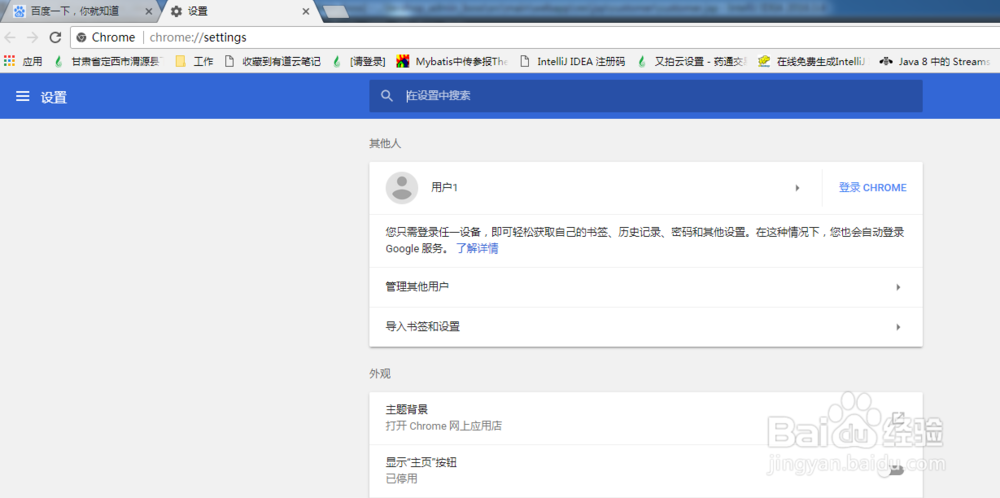
4、找到高级之后,点开高级菜单。


5、然后在高级菜单中,找到下载内容项,点击更改,改成你想指定的目录位置即可。
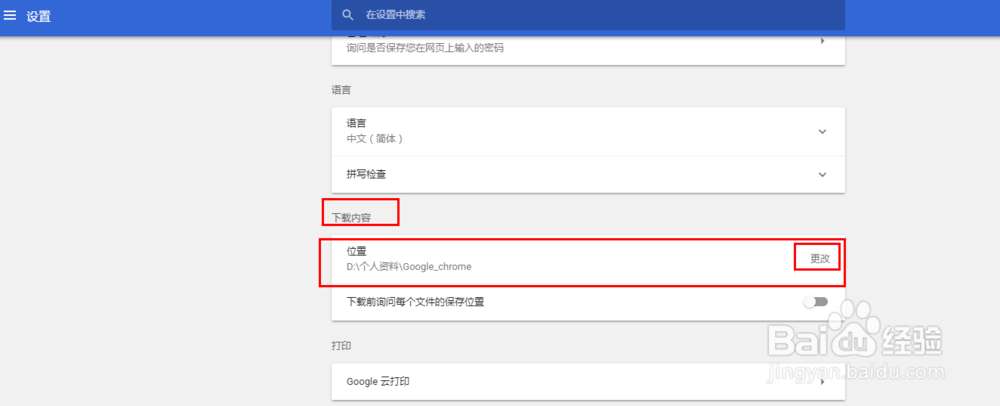
6、你也可以设置,下载前是否询问保存位置。

时间:2024-10-15 02:31:39
1、打开Google浏览器,在右上角,有三个竖向的小点,单击它。

2、点击之后,从弹出的菜单中找到设置菜单。

3、点击设置菜单后,会进入设置菜单页面。这个时候向下拉,找到高级(设置)。
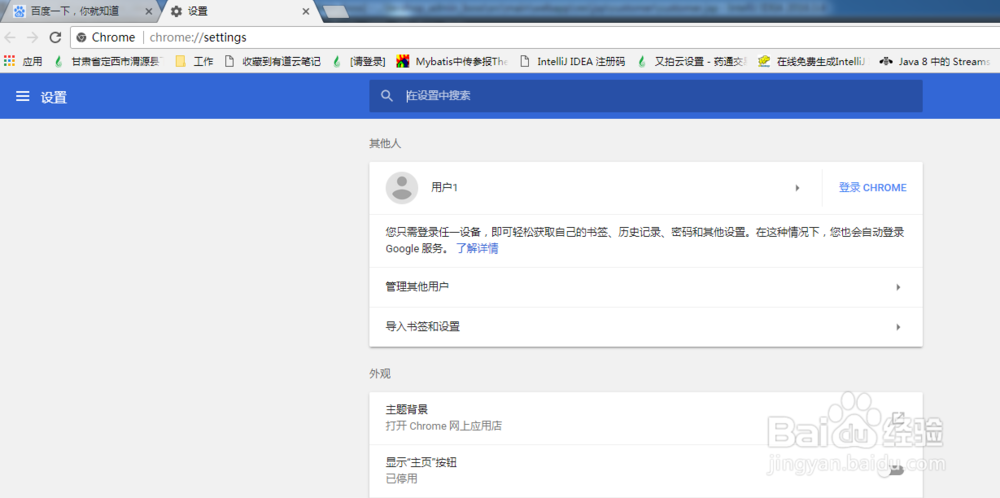
4、找到高级之后,点开高级菜单。


5、然后在高级菜单中,找到下载内容项,点击更改,改成你想指定的目录位置即可。
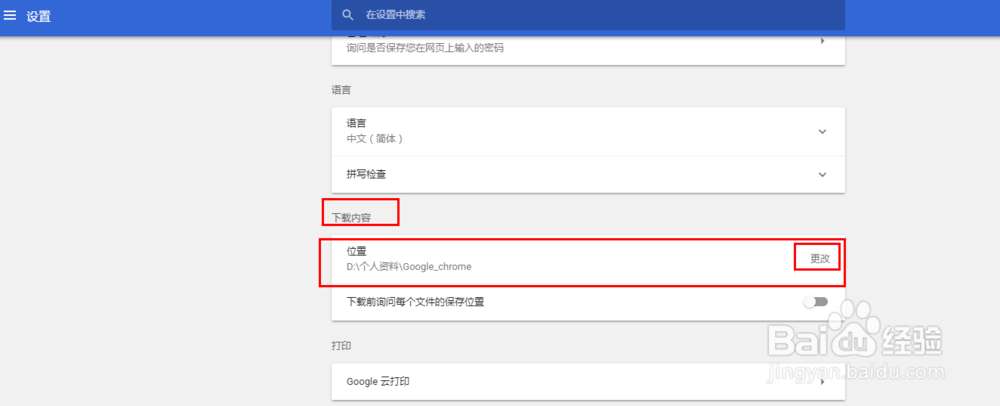
6、你也可以设置,下载前是否询问保存位置。

